Microsoft Office for iPad ir ieradies, un, savienojot pārī ar tastatūru, tas var vienkārši mainīt planšetdatora lietošanu.
Nav īsti pārliecināts, kā sākt? Neuztraucieties - apskatīsim visu, kas jums būs nepieciešams, lai pārvērstu iPad par pilntiesīgu biroja biedru.
Vispirms: iPad. Office lietotnes ir saderīgas ar jebkuru iPad, kas var darbināt iOS 7, kas diemžēl atstāj pirmās paaudzes modeļus.
Otrkārt, ja vēlaties izveidot un rediģēt dokumentus savā iPad, jums būs nepieciešams Microsoft Office 365 abonements. Bez tam jūs varēsiet apskatīt Office dokumentus, lai gan jūs to varat izdarīt jau ar jebkuru trešo personu skaitu partiju lietotnes.
Office 365 Home Premium (drīz kļūs tikai par "Office 365 Home") maksās 9, 99 ASV dolāru mēnesī vai 99, 99 ASV dolāru gadā, kas ietver piecus datorus un piecas tabletes. Nākamais Office 365 Personal (6, 99 ASV dolāri mēnesī, 69, 99 ASV dolāri gadā) sniegs jums vienu datoru un vienu planšetdatora licenci.
Paši lietotnes - Word, Excel un PowerPoint - ir bezmaksas (tāpat kā OneNote, kas 2011. gada beigās debitēja par iPad). Tie ir uzstādīti individuāli, kas nozīmē, ka jums nav jāizmanto viss komplekts, ja jums nav nepieciešams. Ejam caur Microsoft Word iPad (process ir gandrīz identisks Excel un PowerPoint).
101
Vispirms lejupielādējiet un instalējiet programmu Word for iPad no App Store.
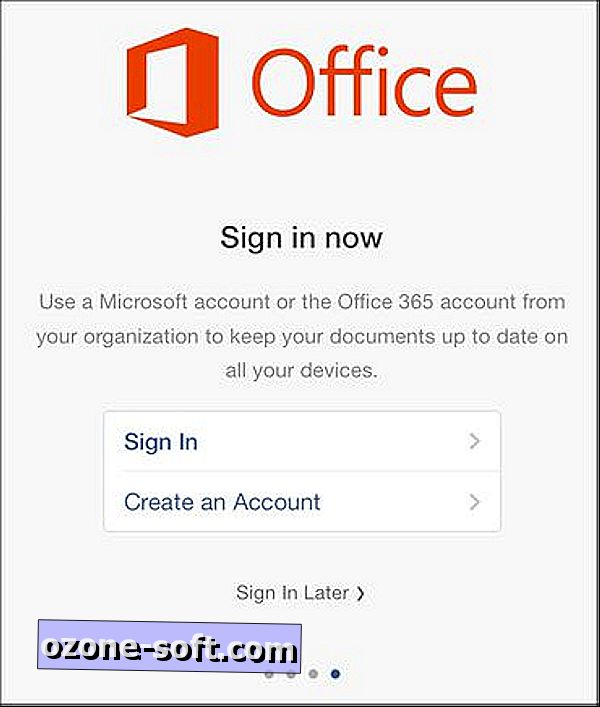
Sāciet lietotni, pēc tam velciet caur ievada ekrāniem, līdz sasniegsiet pēdējo. Šeit jūs varat izlaist pierakstīšanās procesu (kas jums jādara, ja jums nav Office 365 sub) vai ierakstiet abonementa e-pasta adresi un paroli. Mūsu mērķiem es pieņemu, ka esat to darījuši.
Atvērt esošos dokumentus
Pierakstīšanās savā kontā automātiski savieno Word ar Microsoft OneDrive, tādēļ, ja pieskaraties Atvērt un pēc tam šī diska nosaukumu, jūs redzēsiet visas tajā esošās mapes: Dokumenti, Publiski utt.
Jūsu iPad glabāto dokumentu saraksts (iespējams, sākotnēji nebūs), pieskarieties iPad. Varat arī pieskarties Pievienot vietu, bet diemžēl Word neatbalsta trešo pušu pakalpojumus, piemēram, Dropbox vai Evernote - jūsu vienīgie mākoņpakalpojumi ir OneDrive un SharePoint.
Tomēr dokumenta atvēršana nevar būt daudz vieglāka: pieskarieties vienai no mapēm, lai atrastu tajā saglabāto vienumu sarakstu, pēc tam pieskarieties jebkuram Word failam, lai to atvērtu.
Izveidojiet jaunus dokumentus
Lai izveidotu jaunu dokumentu, pieskarieties ikonai Jauna, pēc tam izvēlieties kādu no iespējām: tukšu dokumentu, brošūru, rēķinu, priekšlikumu utt.
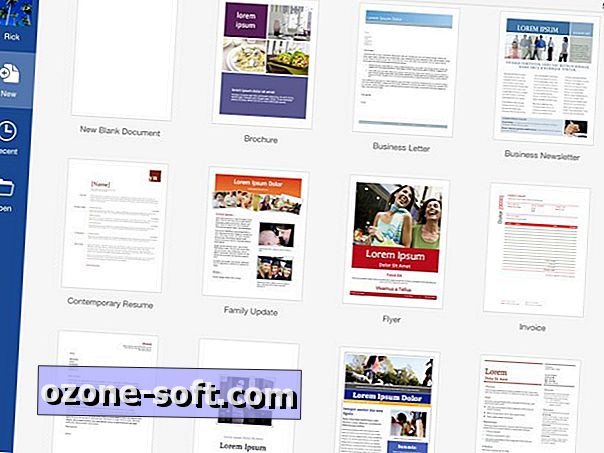
Pēc tam, kad esat strādājis ar to mazliet, jūs varat meklēt iespēju Saglabāt. Nav viena; drīzāk interfeisa augšējā kreisajā stūrī pieskarieties bultiņai Atpakaļ, un tas parādīs lauku Saglabāt kā, kur jūs varat norādīt vārdu.
Varat arī izvēlēties, kur šis dokuments ir jāsaglabā: OneDrive vai jūsu iPad. Ja izvēlaties pēdējo, jūs vienmēr varat to vēlāk pārvietot uz mākoni: apskatot izvēlni Pēdējie vai Atvērt, blakus jebkuram dokumentam pieskarieties augšupvērstās bultiņas ikonai un pēc tam pieskarieties pogai Pārvietot uz mākoni.
Ja nevēlaties atgriezties no rediģēšanas tikai, lai veiktu šo sākotnējo saglabāšanu, pieskarieties pogai File (Fails) (kas ir viena ikona labajā pusē no šīs bultiņas). Šeit jūs redzēsiet, ka automātiskā saglabāšana ir ieslēgta pēc noklusējuma (parocīgs!), Kā arī nosaukums lauks, kuru varat pieskarties, nevis "Saglabāt kā".
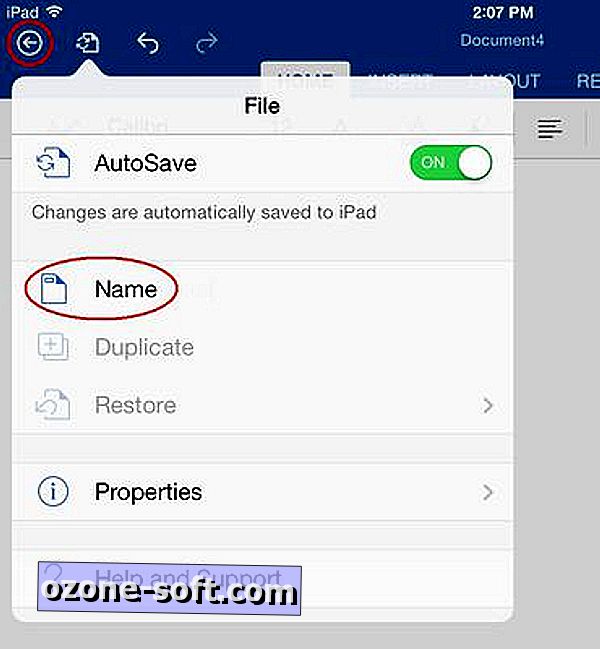
Šeit ir arī opcija “Duplicate” (pelēkā krāsā, līdz dokumentu saglabājat vismaz vienu reizi), kas noder, ja vēlaties izveidot veidnes vai tamlīdzīgas.
Koplietojiet savu dokumentu
Ir daži veidi, kā koplietot failus. Vispirms, skatoties jebkuru failu sarakstu (izvēlnē Pēdējie vai Atvērt), varat pieskarties šai iepriekš minētajai augšupvērstās bultiņas ikonai, lai atklātu iespēju Kopīgot. No šejienes dokumentu varat nosūtīt pa e-pastu kā pielikumu.
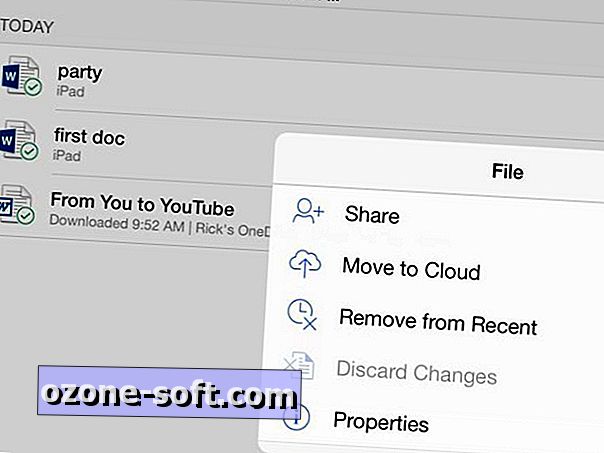
Ja šis dokuments ir saglabāts jūsu iPad, tas būs jūsu vienīgā koplietošanas opcija. Bet, ja tas tiek saglabāts OneDrive, jūs redzēsiet arī "E-pasts kā saite" un "Kopēt saiti".
Šīs pašas opcijas ir pieejamas jebkurā atvērtā dokumentā, pieskaroties mazajai ikonas ikonai saskarnes augšējā labajā stūrī.
Viss pārējais
Lielākā daļa viss pārējais programmā Word for iPad (un Excel iPad un PowerPoint iPad) ir pašsaprotams, it īpaši, ja esat izmantojis programmu darbvirsmas un / vai tīmekļa versijas. Tā ir apbrīnojami vienkārša lietojumprogramma, tomēr tajā ir visi pamati, kurus lielākā daļa lietotāju, visticamāk, vajag iet.













Atstājiet Savu Komentāru